Come abilitare automaticamente Do not Disturb sul tuo iPhone durante la guida

Una nuova funzione in iOS 11, "Non disturbare durante la guida", capisce se stai guidando o meno e attiva / disattiva Non disturbare di conseguenza. Ecco come abilitare la funzione.
CORRELATO: Novità di iOS 11 per iPhone e iPad, disponibile ora
Potresti essere vigile a non guardare il tuo telefono mentre guidi, ma ricevere una notifica può essere ancora allettante da controllare mentre sei in viaggio. È meglio sbarazzarsi di quelle distrazioni in primo luogo, invece di provare semplicemente a resistere alla tentazione.
Per accedere alla funzione, inizia aprendo l'app Impostazioni e tocca "Non disturbare".

Scorri in basso e tocca "Attiva" in "Non disturbare durante la guida".
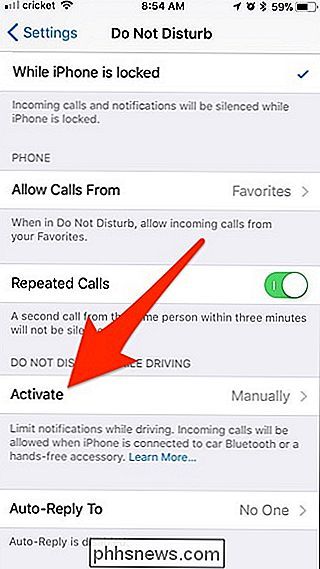
Per impostazione predefinita è impostato su "Manualmente", ma puoi cambiarlo in "Automaticamente" o "Quando connesso a Bluetooth auto". Quest'ultimo è probabilmente l'opzione migliore se la tua auto ha il Bluetooth, dal momento che in questo modo non deve indovinare in base alla velocità di viaggio utilizzando il GPS. Altrimenti, seleziona "Automaticamente".
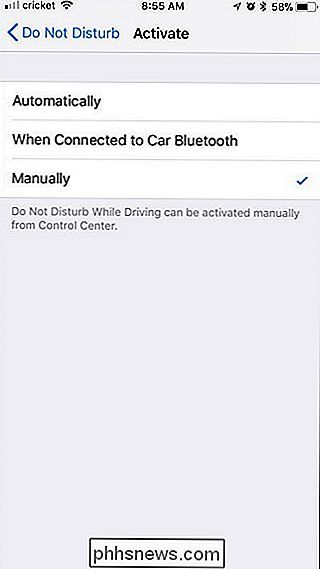
Se attivato, il tuo iPhone visualizzerà un avviso costante che ti informa che non riceverai alcuna notifica mentre guidi.
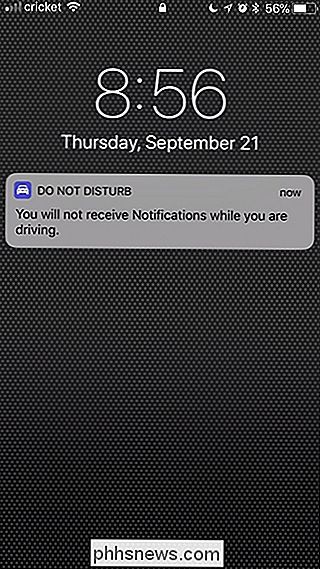
Se provi a sbloccare il tuo iPhone mentre guidi , non si sblocca. Invece, riceverai un pop-up che ti permetterà di selezionare "I'm Not Driving" per sbloccare il tuo dispositivo, ideale se sei solo il passeggero di un veicolo in movimento.
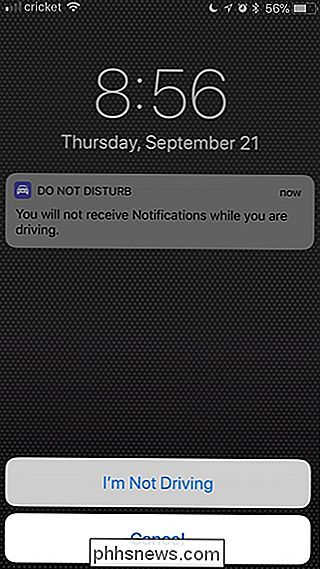
Una volta tocchi "I 'Non guidare', disabiliterà automaticamente la funzione Non disturbare durante la guida fino a quando non verrà abilitata di nuovo (automaticamente o manualmente).

Come bloccare le notifiche della pagina Facebook Blow Up Your Personal Profile
Se si esegue una pagina Facebook con più di una manciata di follower, le notifiche di Facebook possono risultare un po 'fuori mano. Per impostazione predefinita, ogni volta che ci sono attività sui tuoi Mi piace, commenti, nuovi follower, riceverai una notifica sul tuo account personale. Ecco come risolverlo.

Come aggiungere altri tipi di file al menu Nuovo elemento in Esplora file di Windows 10
Il menu Nuovo elemento in Esplora file consente di creare un nuovo elemento per un programma specifico nell'attuale apertura cartella. Puoi aggiungere elementi a questo menu per altri programmi non inclusi. Vedrai questo menu sia nella scheda Home di Esplora file, sia nel menu di scelta rapida per ogni cartella specificata, come mostrato qui: Alcuni programmi aggiungono automaticamente voci al menu Nuovo elemento, mentre altri no.


